win10系統(tǒng)一鍵重裝步驟
 2020/02/20
2020/02/20
 804
804
電腦怎么一鍵重裝win10系統(tǒng)?在所有的重裝方式中,一鍵重裝系統(tǒng)是最簡單的一種方式,只需要在聯(lián)網(wǎng)狀態(tài)下就可以完成。如果你也想知道詳細的操作步驟,現(xiàn)在可以跟著教程一起操作。
1.提前關(guān)閉所有的殺毒軟件后,在黑鯊界面中點擊“重裝系統(tǒng)”進入。等黑鯊自動檢測當前電腦的系統(tǒng)信息后點擊“下一步”。
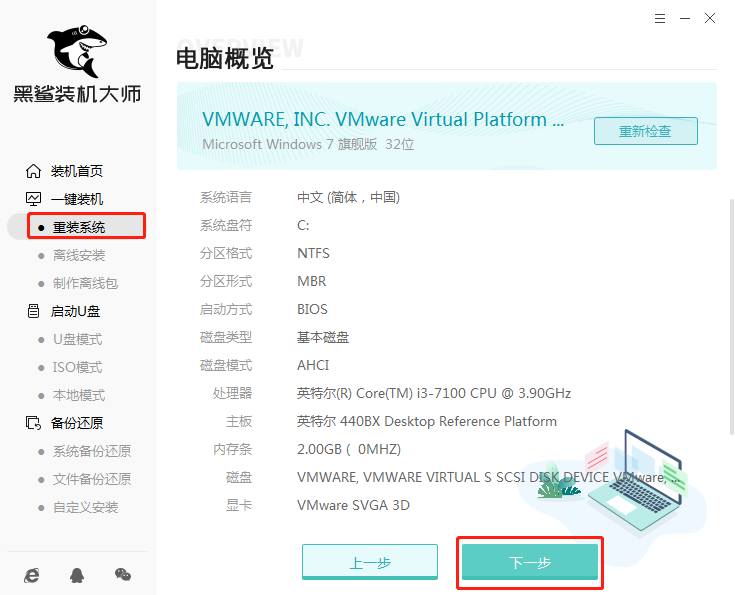
2.在界面中選擇win10系統(tǒng)文件后點擊“下一步”繼續(xù)操作。
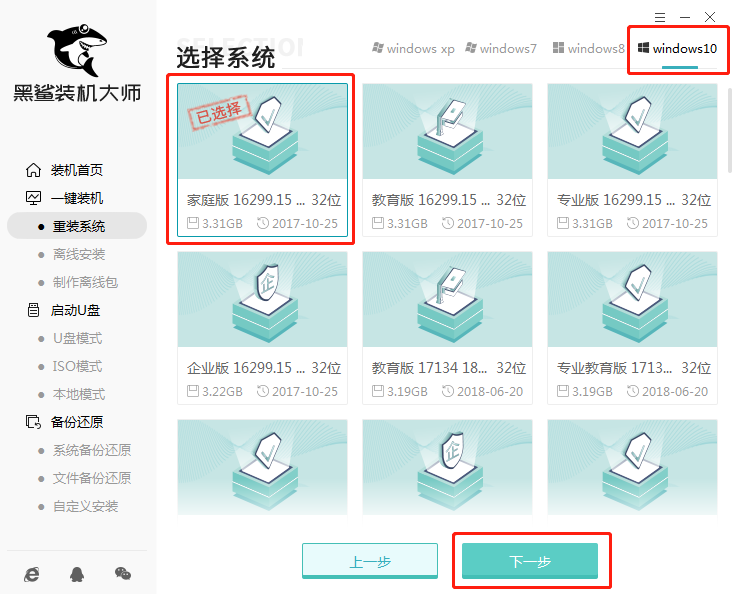
3.根據(jù)自己需要在界面中勾選軟件和重要文件進行備份后點擊“開始安裝”系統(tǒng)。
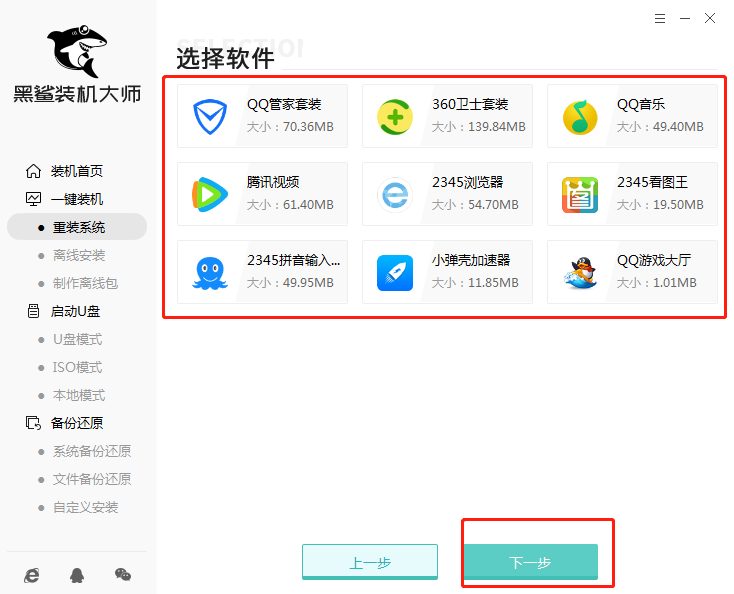
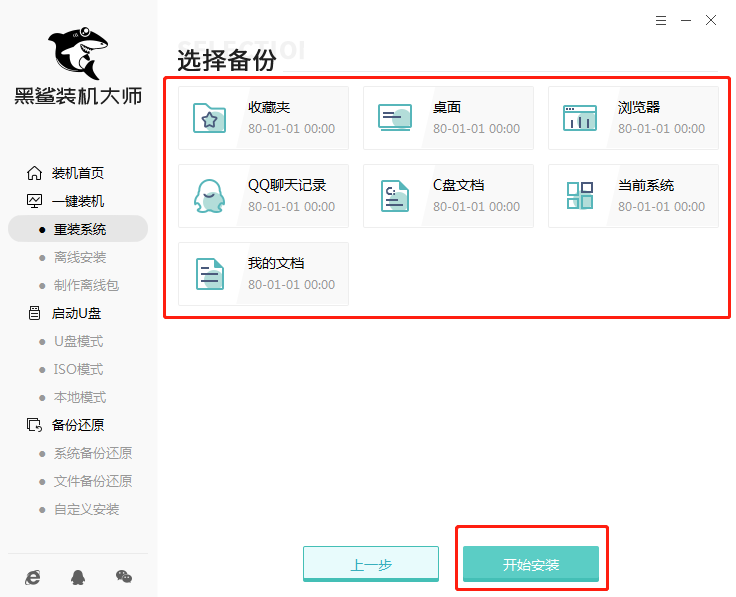
4.黑鯊進入下載win10系統(tǒng)文件狀態(tài),請大家耐心等待一段時間。
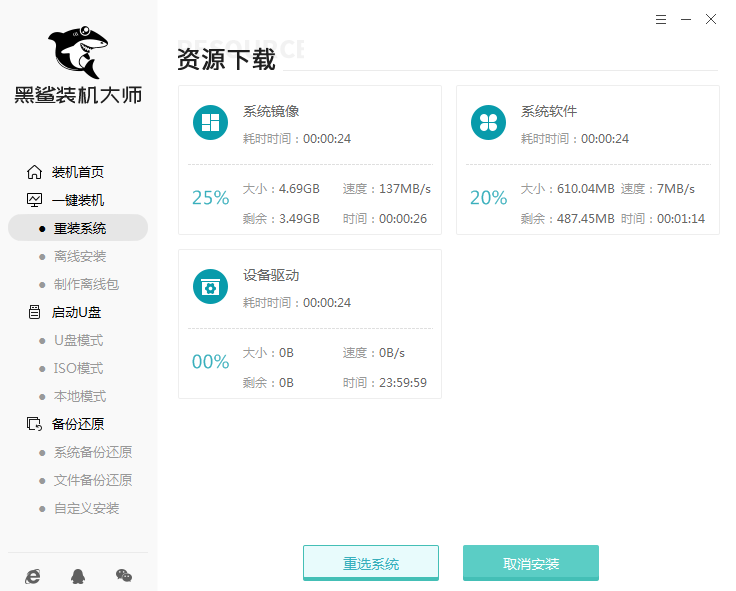
在以下界面中點擊“立即重啟”電腦。
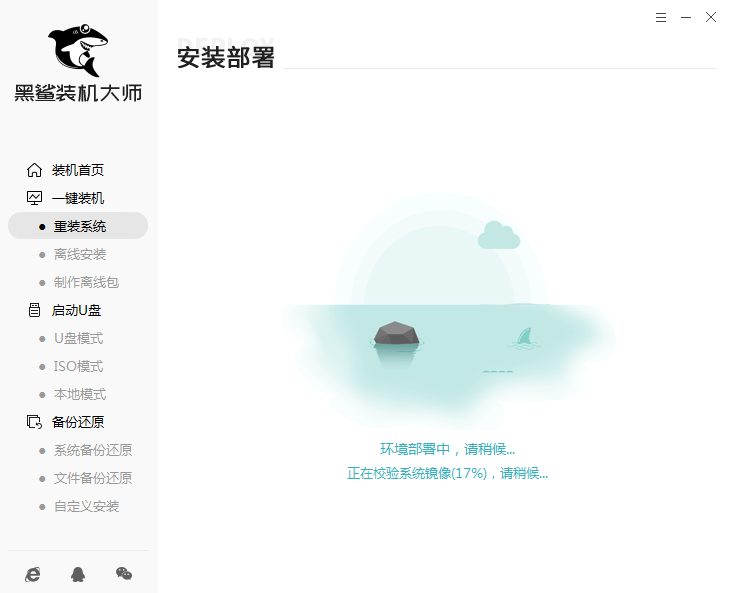
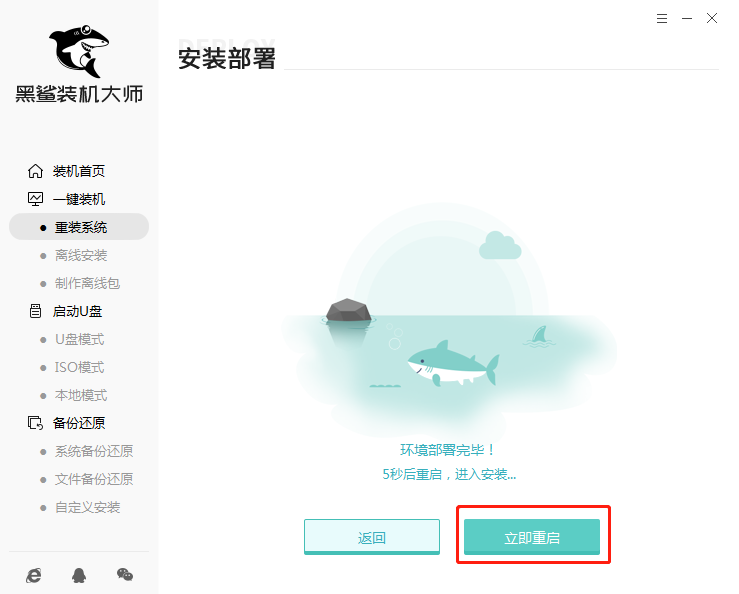
5.重啟后在啟動管理器界面選擇PE模式回車進入,如圖所示:
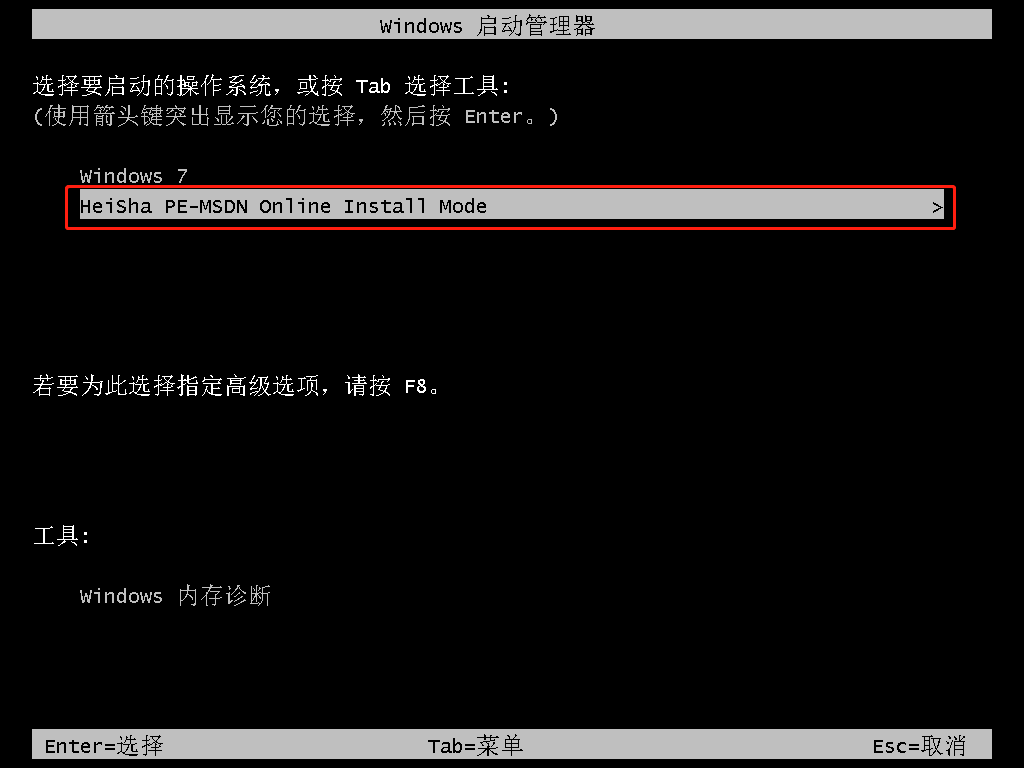
6.黑鯊進入自動安裝系統(tǒng)狀態(tài),全程無需手動進行操作。
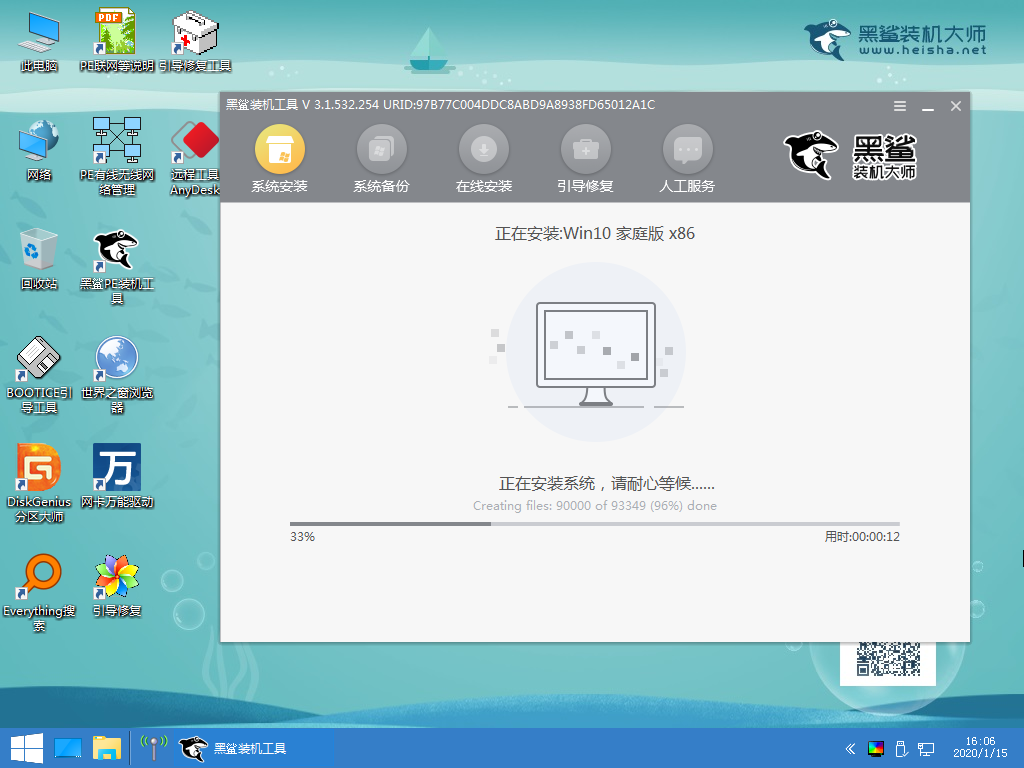
7. 在以下界面這種點擊“立即重啟”電腦或者等待電腦自行重啟。
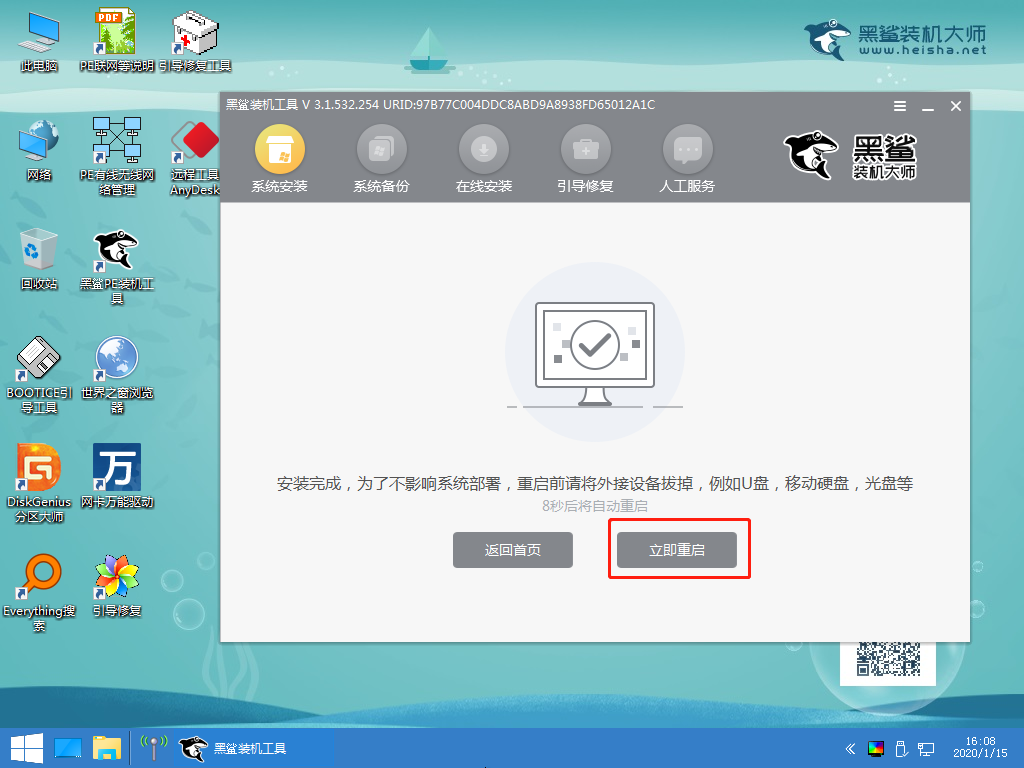
8.經(jīng)過多次重啟部署安裝,最終進入win10桌面。
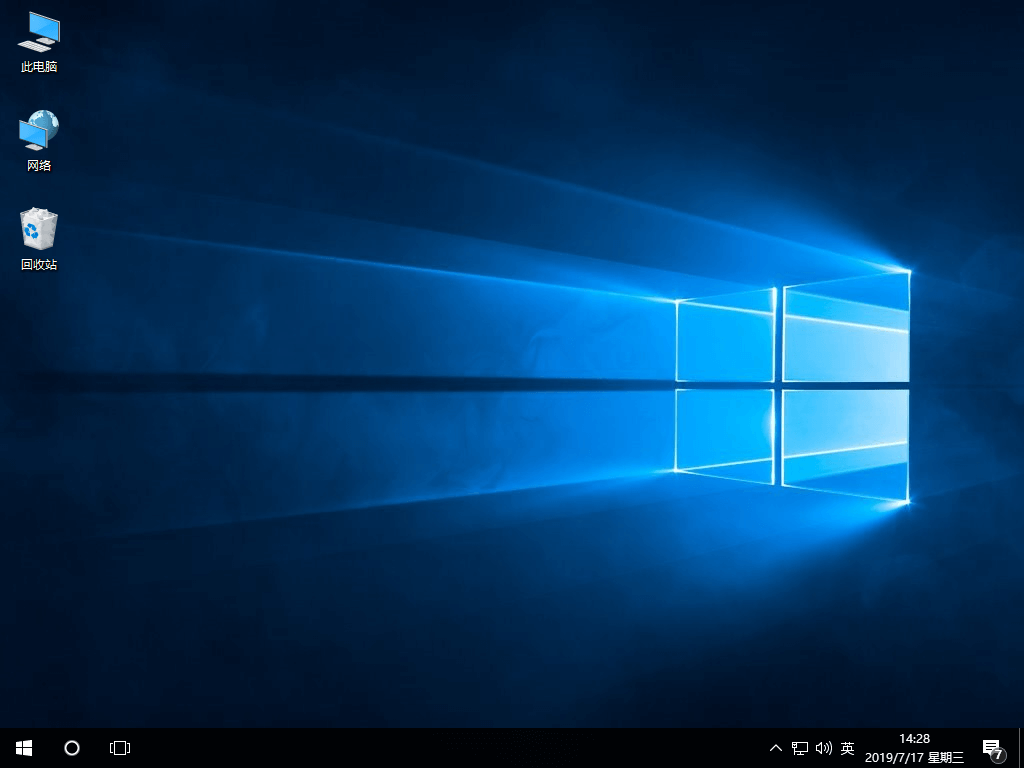
以上就是本次小編為大家?guī)淼膚in10系統(tǒng)一鍵重裝的詳細教程,希望此篇教程可以幫助到大家,更多精彩內(nèi)容請大家關(guān)注黑鯊網(wǎng)站。
